- אם Google Chrome מקפיא את המחשב שלך, זה בוודאי נובע מכך שנגמר זיכרון RAM.
- נסה לעבור לדפדפן אחר שפחות תובעני במערכת שלך.
- אתה יכול גם להשתמש בפתרון שלנו כדי לאפס ולסרוק את הדפדפן שלך אחר תוכנות זדוניות.
- אם גhrome גורם לקפיאת המחשב שלך, פעל לפי השיטה שלנו לעדכון הדפדפן.
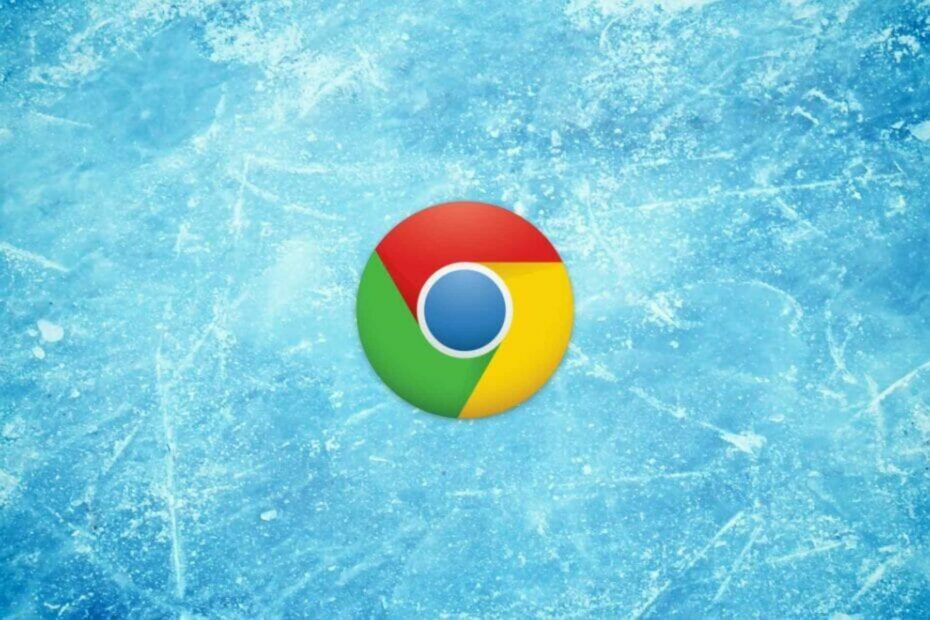
- העברה קלה: השתמש בעוזר האופרה להעברת נתונים יוצאים, כגון סימניות, סיסמאות וכו '.
- מיטוב השימוש במשאבים: נעשה שימוש יעיל יותר בזיכרון ה- RAM שלך מאשר ב- Chrome
- פרטיות משופרת: משולב VPN בחינם ובלתי מוגבל
- ללא מודעות: חוסם מודעות מובנה מאיץ את טעינת הדפים ומגן מפני כריית נתונים
- הורד את האופרה
גוגל כרום הוא מועדף על משתמשים מסיבה, ומחזיק את נתח הרוב בשוק הדפדפנים במשך זמן רב.
עם פלטפורמת אנדרואיד להיות מערכת ההפעלה הנפוצה ביותר בעולם, זה די ברור למה המקור של גוגל דפדפן מקבל את מירב תשומת הלב.
עכשיו, למרות ש- Chrome משתפר עם כל עדכון חדש, מבחינה חזותית וביצועית, זה כן עדיין החזיר המשאב מספר אחת של כל יישומי צד שלישי סטנדרטיים שהציבור הרחב מסתמך עליהם עַל.
אחת הבעיות העיקריות היא ש- Chrome מקפיא את המחשב, שמתרחש בעיקר בגלל דלדול זיכרון RAM לא תקין.
יש לנו כמה פתרונות לבעיה זו, אז בדוק אותם למטה. אני מקווה שהם יעזרו לך לפתור את בעיות ההקפאה שנגרמות על ידי Chrome.
הפתרונות המפורטים להלן יעזרו לך גם אם אתה נתקל בבעיות הבאות:
- Chrome מקפיא את Windows 10
- Chrome נעילת חלונות 10
- מחשב הקפאת גוגל כרום
- Chrome מקפיא את Windows 10
- חלונות 10 מקפיאים את Google Chrome
מה עלי לעשות אם Chrome מקפיא את המחשב שלי?
- השתמש בחלופה עד שגוגל ממיין את הבעיה
- אפס את הדפדפן וסרוק אחר תוכנות זדוניות
- נקה נתוני גלישה
- עדכן את Chrome
- התקן מחדש את Chrome
1. השתמש בחלופה עד שגוגל ממיין את הבעיה

דרך נהדרת לפתור את הבעיה בקלות היא על ידי ניסיון בדפדפנים חלופיים. ועכשיו יותר מתמיד יש לך מספר ניכר של חלופות Chrome.
אחת הדוגמאות הטובות לדפדפן חלופי היא אוֹפֵּרָה, מכיוון שיש לו מנוע כרום זהה לזה של Google Chrome, אך בשבריר בלבד מדרישות המשאבים.
יש לו גם ספרייה רחבה של הרחבות, כך שהעשרת דפדפן האינטרנט שתתאים יותר לצרכים שלך לא תהיה בעיה.
בנוסף, אתה מקבל את היתרון הנוסף של כמה שכבות אבטחה נוספות המגיעות בצורה של VPN וחוסם מודעות מובנה.

אוֹפֵּרָה
גלוש באינטרנט ושמור על עשרות כרטיסיות פתוחות מבלי לדאוג להקפאת מחשבים באמצעות אופרה!
2. אפס את הדפדפן וסרוק אחר תוכנות זדוניות
- לִפְתוֹחַ כרום.
- לחץ על תפריט שלוש הנקודות ופתח הגדרות.
- בסרגל החיפוש, הקלד Reset ולחץ על ה- שחזר את ההגדרות לברירות המחדל המקוריות שלהן.
- נְקִישָׁה אפס הגדרות.
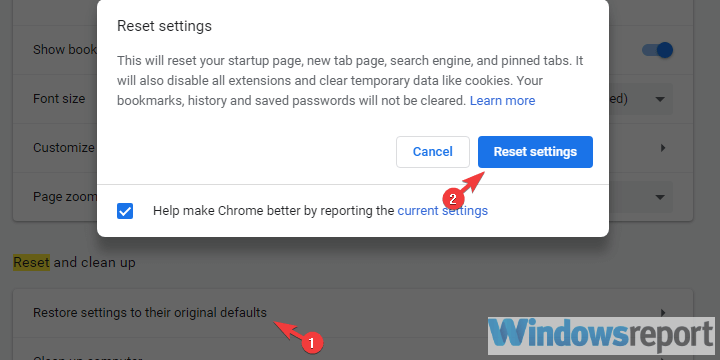
וכך לחפש נוכחות זדונית גם ב- Windows Defender וגם ב- Malwarebytes, בהתאמה:
- לִפְתוֹחַWindows Defender מאזור ההודעות בשורת המשימות.
-
בחר הגנה מפני וירוסים ואיומים.
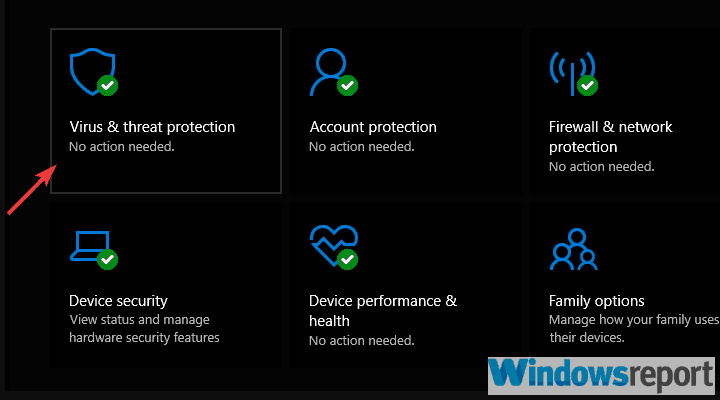
-
בחר אפשרויות סריקה.
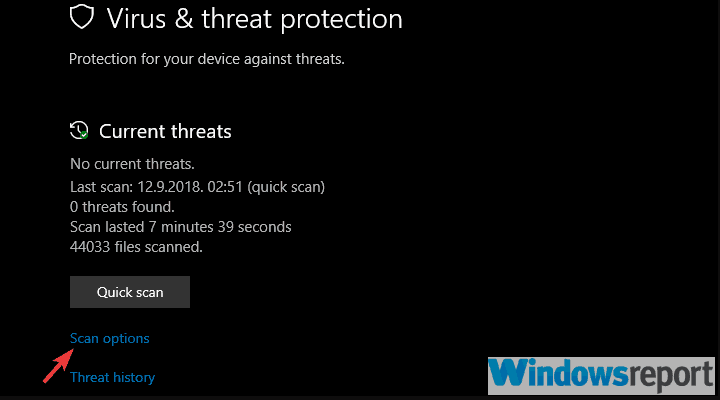
- בחר סריקת Windows Defender במצב לא מקוון.
- נְקִישָׁהלסרוק עכשיו.
- המחשב יופעל מחדש ותהליך הסריקה יחל.
- אחרי שהוא מתחיל שוב, הורד Malwarebytes.
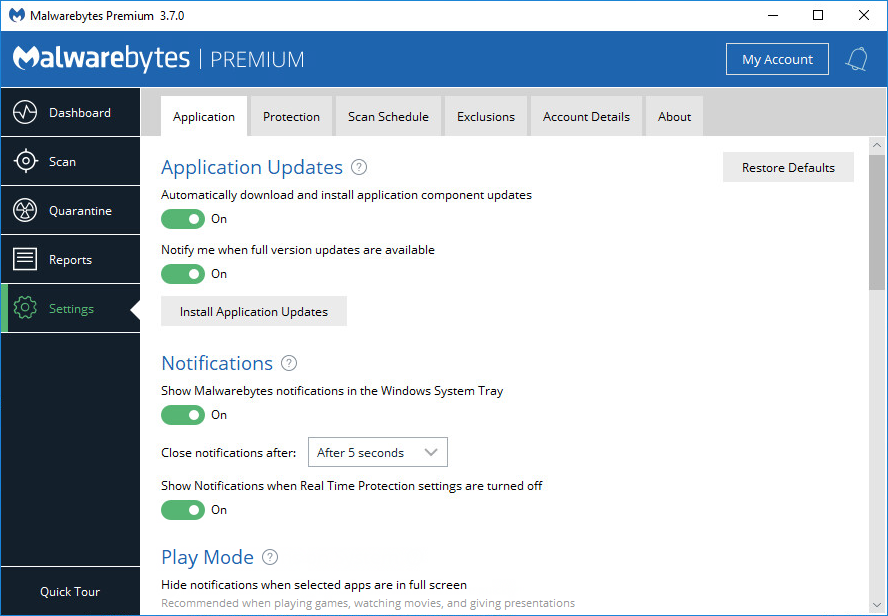
- הפעל את הכלי ולחץ לִסְרוֹק
- המתן עד שהכלי יסרוק את המערכת שלך ו הפעל מחדש את המחשב האישי.
3. נקה נתוני גלישה
- לִפְתוֹחַ כרום.
- ללחוץ Ctrl + Shift + מחק לפתוח את נקה נתוני גלישה תַפרִיט.
- בחר את מִתקַדֵם הכרטיסייה.
- תחת טווח זמן, בחר כל הזמן.
- בדוק את ה עוגיות ותיבת אתר נתונים אחרת.
- נְקִישָׁה נקה נתונים.
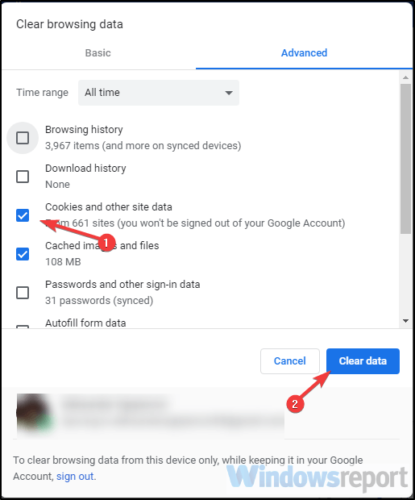
4. עדכן את Chrome
- לִפְתוֹחַ כרום.
- הקלק על ה תפריט עם 3 נקודות בפינה השמאלית העליונה ופתחעזרה> אודות Google Chrome.
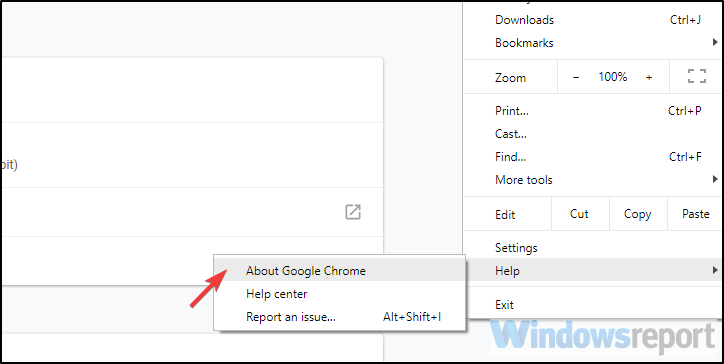
- בדיקת הגרסאות אמורה להתחיל והדפדפן יתעדכן אם יש עדכון רשמי זמין.
5. התקן מחדש את Chrome

כמו בכל יישום צד שלישי אחר, התקנה מחדש תמיד נמצאת בתחתית רשימת פתרונות הבעיה.
אך מלבד הסרת היישום עצמו, אנו מציעים לנקות את כל הנתונים המאוחסנים במקום. רק כדי להיות בטוחים כי סוג של שחיתות אינו גורם לדפדפן ולמערכת ההפעלה
באפשרותך לחפש את הקבצים המשויכים לבד או להשתמש במתקנת צד שלישי והיא תעשה זאת עבורך. אם אתה מחליט על האפשרות האחרונה, הקפד לבדוק את רשימת המתקנים הטובים ביותר שלנו פה.
כדי להתקין את Chrome שוב, הקפד לבדוק את מעמיקנו מדריך להתקנה של Chrome.
 עדיין יש לך בעיות?תקן אותם בעזרת הכלי הזה:
עדיין יש לך בעיות?תקן אותם בעזרת הכלי הזה:
- הורד את כלי התיקון למחשב זה דורג נהדר ב- TrustPilot.com (ההורדה מתחילה בעמוד זה).
- נְקִישָׁה התחל סריקה כדי למצוא בעיות של Windows שעלולות לגרום לבעיות במחשב.
- נְקִישָׁה תיקון הכל כדי לפתור בעיות עם טכנולוגיות פטנט (הנחה בלעדית לקוראים שלנו).
Restoro הורדה על ידי 0 קוראים החודש.
שאלות נפוצות
Chrome מפורסם בזכות השימוש המופרז ב- RAM. תסתכל על זה מאמר מדהים על זיכרון RAM ללמוד הכל על זה.
כדי להפסיק את הקפאתם ב- Windows 10, הקפד לבדוק זאת מאמר מפורט המוקדש לתיקון הבעיה.
כלי הניקוי של Chrome הוא יישום מיוחד שנועד לעזור ל- Chrome. קרא את זה מאמר מהיר על התוכנה כדי לגלות איך זה עובד.


